Doriți să vă împărtășiți nota vocală familiei, unui coleg de muncă sau unui prieten? Trebuie să salvați nota vocală în altă parte, ca într-o a doua locație?
Doar atingeți nota pe care doriți să o partajați din listă, atingeți cele trei puncte și, în final, atingeți Partajare... 
Alegeți să îl trimiteți prin AirDrop, să îl trimiteți prin mesaj, să copiați în dropbox sau pe Google Drive sau chiar să îl trimiteți prin e-mail!
Pe iPad sau Mac, selectați o notă, apoi atingeți butonul de distribuire pentru a o partaja altora sau pentru a salva într-o altă locație.
Sincronizați notele vocale între dispozitive? Activați iCloud pentru note vocale!
Cu un ID Apple și iCloud, îți poți accesa notele vocale de oriunde!
macOS Mojave și versiuni ulterioare sincronizează acum notele vocale automat folosind iCloud cu iPhone-ul și iPad-ul conectat cu același ID Apple.
Cerințe pentru Notă vocală iCloud Sync:
- Dispozitivele conectate la iCloud cu același ID Apple
- iPhone și iPad.
-
Setări > Profil ID Apple > iCloud > comutați notele vocale ON (glisorul setat pe verde)
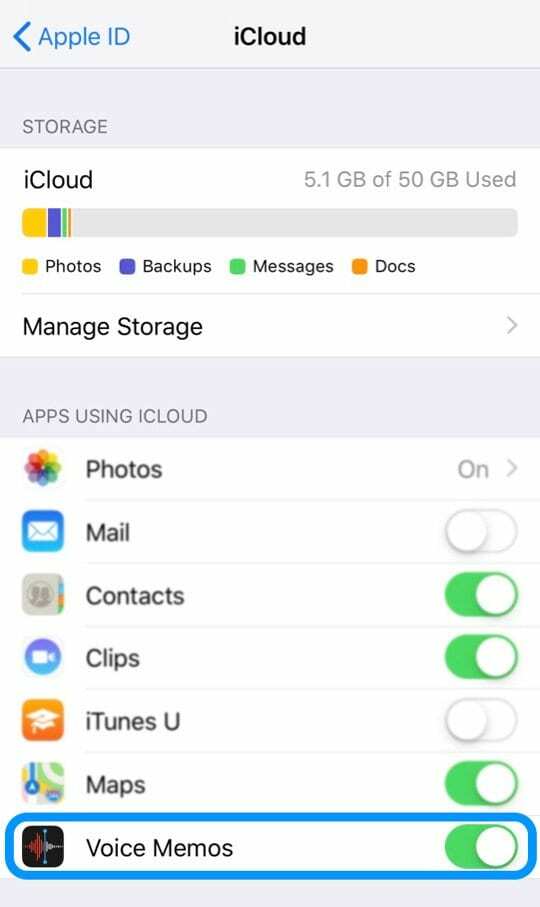
- Setări > Note vocale > Actualizare aplicație de fundal activat
-
Setări > Profil ID Apple > iCloud > comutați notele vocale ON (glisorul setat pe verde)
- Mac.
- Preferințe de sistem > iCloud > iCloud Drive > Opțiuni > Documente > aprinde Note vocale
Chuck Cypertspune
Da, nu mai pot face ca notele mele vocale să se sincronizeze. A funcționat acum o lună sau cam așa ceva, dar cam pe vremea când am făcut upgrade la IOS15 pe SE-ul meu, au renunțat să mai fie introduși în iTunes. Când mă uit la dosarul Memo vocale de pe telefonul meu, se pare că totul este ingrijit acum. Ciudat, am niște lucruri de lucru pe care cu siguranță aș dori să le ascult pe computerul meu în loc de telefon, dar nu se sincronizează.
Aniruddho Sanyalspune
Indiferent ce fac, doar un total de 235 de note vocale sunt sincronizate. Ultimul este datat cu 3 luni in urma. Cele mai recente nu se sincronizează. Am încercat toți pașii de mai sus. Vreo idee?
Da, corectspune
Minunat!!! Remedierea pentru notele vocale a funcționat.
A trebuit să dau clic pe cele trei puncte, apoi să editez.
Tot ce am făcut a fost să șterg o literă și să o pun înapoi, apoi să selectez gata.
Am făcut asta pentru fiecare dintre cele 16 înregistrări care nu s-au sincronizat. după aceea, am scos iPhone-ul.
l-a conectat din nou și a selectat sincronizarea.
Toate sunt acum în bibliotecă. Mi-a luat luni de zile să-l găsesc cu căutări intermitente.
MULȚUMESC!
dnspune
să avansăm această convoacă, ce alternative există la această aplicație
Warren Steelespune
Metoda iCloud nu funcționează pentru mine. Sunt conectat și activat atât pe telefonul meu, cât și pe Mac și încă nu pot vedea notele pe Mac care au fost înregistrate pe telefon. Orice ajutor ar fi foarte apreciat!
Donna Newman-Bluesteinspune
De asemenea, nu există o săgeată albastră.
Gwenspune
De acord cu David Colvin. Nu există săgeată albastră mică în dreapta în altă parte.
Daniel Colvinspune
Vorbim despre un iPhone, nu?
„Deschideți notele vocale pe iPhone, atingeți mica săgeată albastră din dreapta și următoarea săgeată (>). Atingeți Personalizat și dați un nume notificării; reveniți la notele și deconectați-vă iPhone-ul, închideți iTunes, reconectați-vă și încercați din nou să vă sincronizați.”
Nu există o „săgeată albastră în dreapta”
Bruce Swantonspune
Am ajuns să fac backup telefonului, ceea ce nu mai făcusem de ceva vreme. Toate notele apar acum în iTunes.